
Sonke okanye phantse sonke siyayicima ikhompyuter yethu, nge 10 Windows okanye enye inkqubo yokusebenza eyenziwe yiMicrosoft ngendlela efanayo, oko kukuthi, ukuvula imenyu yokuQala nokubetha iqhosha lokucima emva koko ucime "Ukucima". Ukuba le yeyona ndlela ithandwayo ukucima ikhompyuter yethu, oko akuthethi ukuba kuphela kwayo, kungasathethwa ke ngokuba yeyona ilungileyo okanye icetyiswayo.
Kuko konke oku, namhlanje siza kukubonisa ukucima Windows 10 ikhompyuter, ukuya kuthi ga kwiindlela ezi-6 ezahlukeneyo, ukuze ukhethe ukuba ungayenza njani, kwaye ngaphezulu kwayo yonke into ukuze ukhethe eyona uyithandayo kunye onokufumana izibonelelo kuyo.
Ukucima Windows 10 ngekhibhodi
Bambalwa abasebenzisi abaziyo Windows 10 inokucinywa kunye nekhompyuter yethu, ekhululeke ngakumbi, okanye ubuncinci kuthi, kunokuba uyenze nemouse.
Inokwenziwa ngeendlela ezininzi, kodwa eyona nto ingaziwayo kukucofa amaqhosha Alt + F4 ukuba sikwi-desktop (ungayifumana ngesantya esipheleleyo ngokucinezela amaqhosha eWindows + D). Xa ucofa kuyo, kuvula iwindow apho kufuneka sicinezele ukungena ukuze ikhompyuter iqale ukuvala.

Inketho yesibini yokuvala Windows 10 ngebhodibhodi yile ngomyalelo weWindows + X, elingana nokucofa iqhosha le mouse lasekunene kwimenyu yokuqala. Olu khetho alukhawulezi njengangaphambili, kodwa kunokuba lunomdla ukuba, umzekelo, imouse yethu ayisebenzi okanye asinayo.
Indlela yokuvala Windows 10 usebenzisa indlela emfutshane
Ukuba awuqinisekanga kakhulu ngokusebenzisa ikhibhodi ukucima Windows 10, ungabhenela kwi ukhetho olukhulu ngakumbi njengokudala indlela emfutshane. Ngokucofa kuyo, ikhompyuter yethu iya kuqala ukuvala.
Ukwenza le ndlela imfutshane, kufuneka sicinezele iqhosha lasekunene le mouse kuyo nayiphi na incwadi eneenkcukacha okanye kwi Windows 10 desktop, kwaye ukhethe ukhetho Olutsha. Okulandelayo kufuneka sikhethe ukufikelela kwi-Direct kwaye kwiwindow yokuqala siza kubhala ukuvala.exe -s, kwaye kwelandelayo sibeka igama esilifunayo kwifayile. Ngoku ungayihambisa uyibeke apho ufuna khona ukuze ikhululeke kangangoko ukufikelela kuyo.
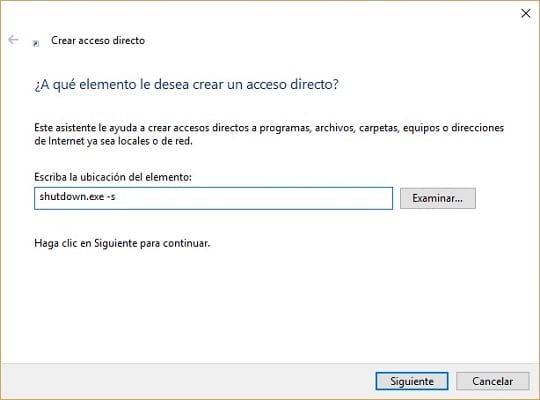

Ukongeza, olu luhlu lwemiyalelo luyasivumela yenza izinto ezithile. Sikubonisa apha ngezantsi ezinye zezona zinomdla kwaye ngaphezulu kwako konke okuluncedo;
- Ukucima.exe -r ukuqala kwakhona ikhompyuter
- Ukucima.exe –L ukuphuma
- Rundll32.exe powrprof.dll, SetSuspendState ukufihla ikhompyutha
- I-Powrprof.dll rundll32.exe, SetSuspendState 0,1,0 ukubeka ikhompyuter ukulala okanye ukulala
- Rundll32.exe yomsebenzisi32.dll, LockWorkStation ukutshixa ifowuni
- Ukucima.exe -a ukukhupha ukuvalwa ukuba sikunike ngengozi
Ukucima Windows 10 ngelizwi lakho ngeCortana
Cortana Yayiyinto entsha encomekayo Windows 10 yeza emarikeni, yaba yinkqubo yokuqala yokusebenza yeekhompyuter ezibandakanya umncedisi osivumeleyo, phakathi kwezinye izinto, ukulawula isixhobo sethu ngokusebenzisa imiyalelo yelizwi.
Ngokuchanekileyo omnye wale miyalelo yelizwi ungasetyenziselwa ukucima ikhompyuter ngokukhawuleza nangokulula, kwaye ngaphandle kokusebenzisa imouse okanye ikhibhodi. Ukongeza, ngokufika kohlaziyo olutsha Windows 10 uhlaziyo, olubizwa ngokuba luHlaziyo lwaBadali, yonke into iya kuba lula kwaye siza kuba nakho ukuvala iseshoni, ukuqala kwakhona okanye ukucima ikhompyuter ngendlela ethe ngqo.
Ukuba awukabinayo iWindows 10 uhlaziyo, unokusebenzisa ukhetho lokucima ikhompyuter ngeCortana ngokungena;
C: \ Abasebenzisi \ igama lomsebenzisi \ AppData \ Ukuzula \ Microsoft \ Windows \ Qala imenyu \ IiNkqubo
Xa ulapho kufuneka wenze indlela emfutshane ngalo mbhalo ulandelayo; Msgstr "Ukucima.exe -"
Ngoku siyithiya ngokutsha indlela emfutshane njenge "Cima ikhompyutha" ukwenzela ukuba ngalo lonke ixesha sixelela uCortaba, azicime izixhobo zethu.
Uyisebenzisa kanjani iqhosha lamandla ekhompyuter ukucima Windows 10
Ngokwesiqhelo iqhosha elibonakalayo le-CPU yekhompyuter yethu liyasivumela ukuba siyivule, kwaye ngesiqhelo ukuba siyisebenzisa nekhompyuter ivuliwe iyasivumela ukuba siyimise. Kwakhona, ukuba siyayicinezela ngokuqhubekayo, sinokwenza ukucima okwenziweyo, into engacetyiswayo.
Ngokungafaniyo nabakholelwa abaninzi, kwaye nam ndikholelwe kude kube ziintsuku nje ezimbalwa ezidlulileyo, Windows 10 kunye nezinye iinkqubo zokusebenza ezininzi zivumela ukuba sitshintshe indlela yokuziphatha kweli qhosha. Ukufikelela kwiPaneli yokuLawula kunye neMenyu yoKhetho lwaMandla, sinokuguqula indlela yokuziphatha kwamaqhosha kukhetho; Msgstr "Khetha indlela yokuziphatha kwamaqhosha on / off."
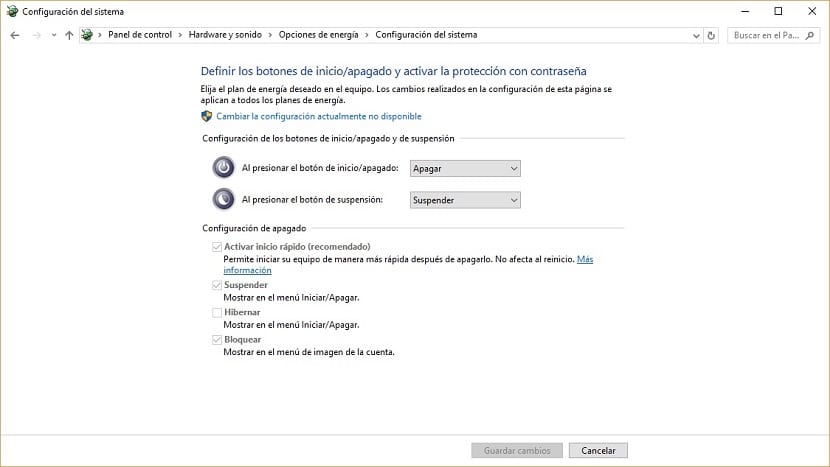
Ungacima njani Windows 10 kunye nokubala ukubala
Njengoko besikade sidala indlela emfutshane yokucima Windows 10, singayenza ngokongeza ukubala ukubala. Eli xesha linokusinceda ukuba sibeke umzuzwana ekucimeni ikhompyuter, ngaphandle kokuba kukho ukhetho oluninzi ngakumbi. Umzekelo, xa usiya emsebenzini, sinokubeka iakhawunti emva kweeyure eziyi-8 kwaye emva kwelo xesha ikhompyutha iyacima.
Ukwenza le ndlela imfutshane ngesibali-xesha, kufuneka sidibanise lo myalelo ulandelayo; "Ukucima.exe -s -t XXX" apho iXXX iya kuba lixesha esifuna ukukhetha, njalo ngemizuzwana.
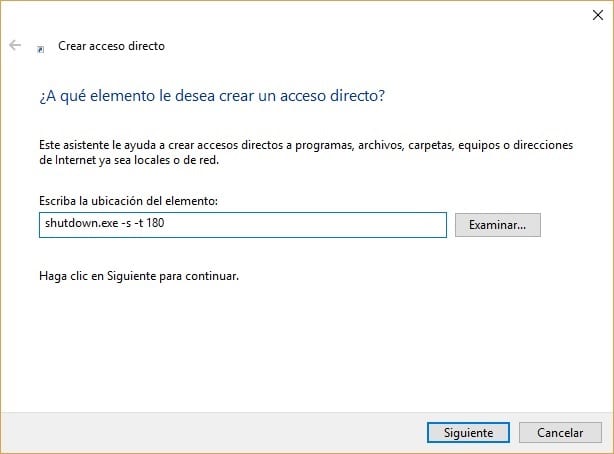
Ukuba ufuna ukulunyukiswa kwangaphambili, kwimeko apho ufuna ukurhoxisa ukuvalwa kwesibali-xesha, ungenza enye indlela emfutshane; "Cima.exe -a".
Indlela yokuvala Windows 10 kwisantya esipheleleyo
Ngokwesiqhelo sonke okanye phantse sonke sifuna ukuba ikhompyuter yakho ivale ngesantya esipheleleyo. Nge Windows 10 oku kunokwenzeka ukuba kubulelwe kumaqhinga aliqela esiza kuxoxa ngawo kwaye ikakhulu asekwe kwiWindows ngokwayo akufuneki ivalwe iinkqubo esizisebenzisayo, kodwa endaweni yokuba sizenzele ngokwethu.
Kule nto Siza kutshintsha amaxabiso amathathu obhaliso. Ukuyivula kufuneka sichwetheze regedit.exe kwaye singene kwindlela; HKEY_CURRENT_USER \ Iphaneli yokulawula \ Desktop
Xa silapha singenza ukuya kuthi ga kumangeniso amathathu ukutshintsha indlela yokuziphatha okungagqibekanga kwikhompyuter yethu. Ukuzenza kufuneka siye kuHlelo, emva koko siye eNtsha kwaye ekugqibeleni kwixabiso lomtya. Ezi zinto zintathu sinokuthi sizenze zezi zilandelayo;
I-WaitToKillAppTimeout
IWindows inexesha lesibini elingama-20 lokuvala zonke izicelo. Ukuba sele sizivale ngesandla izicelo, eli xesha lokulinda alwenzi ngqondo, kwaye singalinciphisa libe nguziro ngalo myalelo. Ukuba sibeka i-3000, ixesha lokulinda lincitshisiwe laba yimizuzwana emi-3 okanye yintoni efanayo ukucima Windows 10 ngesantya esipheleleyo.
I-HungAppTimeout
Eli xabiso lelo icacisa ixesha apho iWindows ithathela ingqalelo inkqubo ukuba ixhonywe, into ngelishwa yenzeka ngakumbi okanye incinci ngesiqhelo. Ngokuzenzekelayo eli xesha liyimizuzwana emi-5, kodwa ukuba sifuna ukunciphisa eli xesha kuya kwanela ukusebenzisa umyalelo weHungAppTimeout. Ukunciphisa ixesha umzekelo imizuzwana emi-2 kufuneka sibeke ixabiso 2000.
I-AutoEndTksks
Le yenye yezona zinto zinomdla onokukhetha kuzo ezinokuguqulwa kubhaliso lweWindows, kwaye ngayo Sinokukhetha ukunyanzela ukuvalwa kweenkqubo ezahlukeneyo esivulekileyo. Ukuba sibeka i-1 njengexabiso, zonke iinkqubo esivulekileyo ziya kuvalwa ngokunyanzelwa kwaye ukuba sibeka u-0 kuya kufuneka sizivale ngesandla.
Ukulungele ukuqala ukusebenzisa ezinye zeendlela esikubonise ngazo ukuba ucima Windows 10 ikhompyuter?.
